Advertentie
Heb je ooit in je zak gestoken om te beseffen dat het leeg was? Er volgt een hartaanval en je blijft wanhopig achter, waarbij je mentaal je stappen terugtrekt totdat je kunt achterhalen wanneer je je smartphone voor het laatst hebt gebruikt.
Helaas heeft dit soort verhalen niet altijd een happy end.
Daarom zijn er tientallen tools en apps die zijn ontworpen voor dit ene specifieke doel: om u gemoedsrust te geven door te weten dat u altijd in staat zijn om spoor uw mobiele apparaat op Was uw Android-telefoon verloren of gestolen? Dit is wat je kunt doenEr zijn veel goede opties om uw gestolen telefoon op afstand te lokaliseren, zelfs als u nooit iets heeft ingesteld voordat u uw telefoon bent kwijtgeraakt. Lees verder , of het nu ergens is achtergelaten of opgetild terwijl je niet oplet.
Maar van alle keuzes die er zijn, raden we aan die van Google te gebruiken Android-apparaatbeheer. Dit is waarom.
Wat is Android-apparaatbeheer?
Het was nog niet zo lang geleden dat Lost and Founds onze enige hoop was wanneer we onze mobiele apparaten zouden kwijtraken. Locator-apps bestonden toen, maar waren dat wel
primitief en onbetrouwbaar 2 eenvoudige manieren om een verloren of gestolen Android-telefoon te herstellenDeze methoden kunnen u helpen uw verloren of gestolen Android-telefoon of -tablet te vinden. Lees verder , en als uw apparaat nooit opdook, zou u het als verlies moeten afschrijven en hopen dat uw verzekering het in een bruikbare mate zou dekken.Maar in augustus 2013 introduceerde Google een nieuwe functie voor alle Android-apparaten versie 2.3 en hoger, genaamd Android-apparaat Manager, die standaard op alle nieuwe apparaten moet zijn ingeschakeld, maar als u het niet zeker weet, kunt u deze instructies volgen controleren:
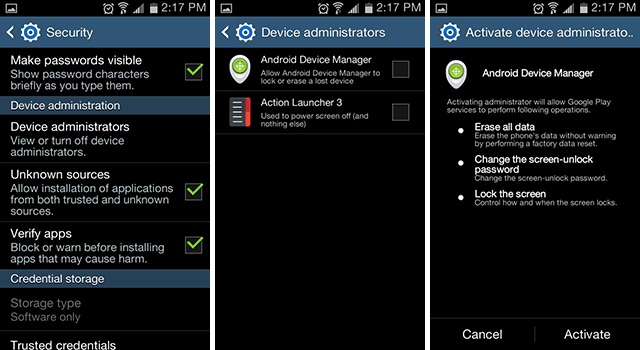
- Navigeren naar Instellingen.
- Zoek het gedeelte Machtigingen en tik op Veiligheid.
- Scroll naar beneden en tik op Apparaat beheerders.
- Tik op het vinkje om in te schakelen Android-apparaatbeheer.
- Bevestig de pop-up met toestemmingen om de activering te voltooien.
Als dat voor u niet werkt, is er een tweede manier om deze functie in te schakelen:
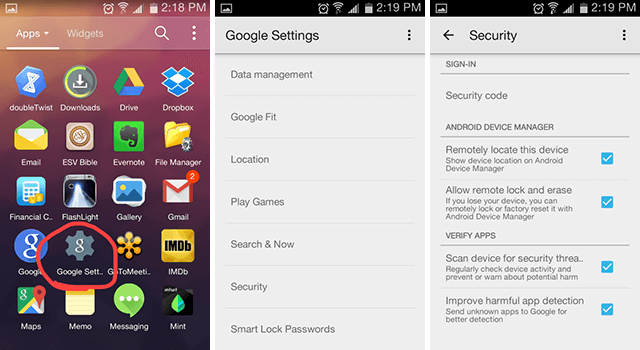
- Start de Google-instellingen app.
- Scroll naar beneden en tik op Veiligheid (u heeft deze stap misschien niet nodig).
- Schakel onder Android-apparaatbeheer beide vinkjes in.
Zoals je misschien hebt geleerd tijdens het doorlopen van al deze instellingen, biedt Android Device Manager eenvoudige maar robuuste functionaliteit om te helpen beschermen tegen diefstal van mobiele apparaten Vergeet de kill-schakelaar: beveilig uw Android-apparaat vandaag nogGoogle heeft aangekondigd dat ze een kill-schakelaar aan Android zullen toevoegen, maar totdat deze arriveert, kun je je Android-apparaat nog steeds beveiligen door functies voor vergrendelen en wissen op afstand in te schakelen. Lees verder - namelijk in de vorm van tracking op afstand, vergrendeling op afstand, en wissen op afstand.
Met andere woorden, het is het Android-equivalent van Find My iPhone. Laten we eens kijken wat deze functies eigenlijk doen en hoe u ze kunt gebruiken zodra Android-apparaatbeheer gereed is.
Hoe Android-apparaatbeheer te gebruiken
De allereerste stap is het bezoeken en bookmarken van de Dashboard voor Android-apparaatbeheer. Het zal je vragen om in te loggen op je Google-account als je dat nog niet bent. Eenmaal binnen ziet u een lijst met alle apparaten die aan dat account zijn verbonden.

Voor elk vermeld apparaat ziet u de laatst bekende locatie, de laatste keer dat het werd gedetecteerd als online en vier acties die u kunt ondernemen:
- Lokaliseer apparaat, rechtsboven, die probeert uw apparaat op aanvraag te vinden.
- Ring, waardoor uw apparaat 5 minuten lang op maximaal volume moet overgaan. Dit werkt zelfs als uw apparaat is ingesteld op stil of trilt! Een erg handige functie aangezien GPS-locaties niet veel meer zijn dan ruwe benaderingen.
- Slot, die u om een wachtwoord vraagt, en vervolgens het apparaat onmiddellijk met dat wachtwoord vergrendelt, zelfs als iemand het momenteel gebruikt. Het lockscreen is veiliger dan de meeste kluisjes van derden 3 Beste gratis Lockscreen-vervangende apps voor AndroidOproep aan alle Android-knutselaars! Ben je het zat om elke keer dat je je telefoon uit de slaapstand haalt naar hetzelfde saaie scherm te kijken? Waarom niet aanpassen en uw telefoon nieuw leven inblazen? Lees verder , dus deze functie is vooral handig.
- Wissen, wat in feite een zelfvernietigingsknop is. Het dwingt een fabrieksreset op het apparaat, waarbij alle apps, muziek, foto's en instellingen worden gewist. En als het apparaat niet beschikbaar is wanneer u de opdracht geeft, gebeurt het de volgende keer dat het online komt.
Het is duidelijk dat de nucleaire optie alleen als laatste redmiddel moet worden beschouwd als je dat bent positief dat het ophalen van uw apparaat niet meer mogelijk is. Zolang je nog hoop hebt om het te vinden, is de vergrendelingsfunctie voldoende als voldoende bescherming.
Het andere voorbehoud is dat je dat zou moeten doen altijdmaak een back-up van uw Android-gegevens Een goede back-up van uw Android-apparaat makenHier leest u hoe u een volledige back-up van uw Android-apparaat maakt door uw foto's, sms, contacten en al het andere te beschermen. Lees verder . Op die manier, wanneer jij Doen doorgaan met de nucleaire optie, je kunt nog steeds alles redden waarvan een back-up is gemaakt. (Idealiter zou dat alles zijn.)
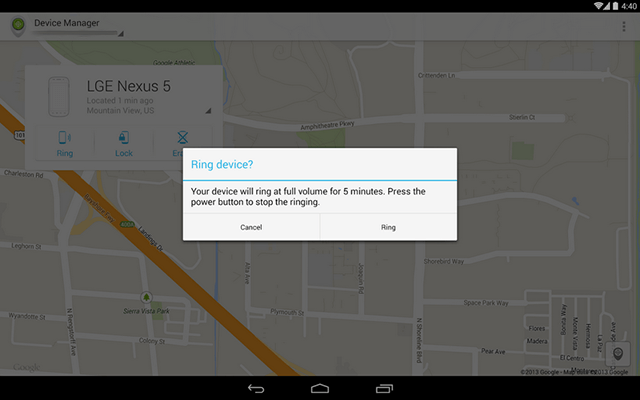
Een alternatief voor het webdashboard is het installeren van de Android Device Manager-app, die gratis beschikbaar is in de Play Store. Het is een lichtgewicht app (met een kloksnelheid van minder dan 2 MB). Je moet toestemming geven om je locatiegegevens te gebruiken (uiteraard) en je moet inloggen op je Google-account (net als bij het webdashboard).
De twee methoden zijn in wezen hetzelfde, dus het is aan jou welke je besluit te gebruiken.
Alternatieven voor apps van derden
Hoewel het zeker handig is dat deze functies nu in het besturingssysteem zelf zijn ingebouwd, zijn ze voor sommigen van ons misschien niet genoeg. Ze zijn genoeg voor me, maar als u op zoek bent naar iets geavanceerder en handiger, dan zijn er andere Android-antidiefstal-apps De 7 beste Android-antidiefstal-apps om uw apparaat te beschermenAls je Android-telefoon wordt gestolen, heb je een manier nodig om hem terug te krijgen. Dit zijn de beste anti-diefstal-apps voor Android. Lees verder het waard om te overwegen.
De twee die ik het meest aanbeveel zijn Pas op en Prooi.
Pas op biedt een breed scala aan beveiligingsfuncties die verder gaan dan alleen antidiefstal. De gratis versie beschermt je tegen malware en virussen, lokaliseert je apparaat, zorgt voor een alarm op afstand, slaat automatisch de locatie van het apparaat op wanneer de batterij bijna leeg is en slaat een back-up van uw contacten op, zodat u ze kunt downloaden ergens anders.
De premium-versie ($ 3 per maand) is waar dingen interessant worden. Lookout maakt een foto wanneer hij denkt dat iemand met uw apparaat aan het knoeien is en e-mailt deze naar u. Het blokkeert ook verdachte URL's, beperkt de informatie waartoe apps toegang hebben en stelt u in staat om op afstand berichten te vergrendelen, zelf te vernietigen of berichten op uw apparaat te plaatsen.
Prooi is een platformonafhankelijke oplossing die als een antidiefstalmaatregel voor smartphones, tablets, en laptops. Elk apparaat waarop Prey is geïnstalleerd, wordt gecontroleerd voor het geval het ooit kwijtraakt en het werkt op Windows, Mac, Linux, Android en iOS.
Gratis functies zijn onder meer lokaliseren, vergrendelen en wissen op afstand voor maximaal 3 apparaten tegelijk. Upgraden naar een betaald account (vanaf $ 5 per maand) verhoogt het aantal gelijktijdige apparaten en introduceert een paar andere functies zoals het genereren van rapporten, de actieve modus en SSL-codering.
Ongeacht of u kiest voor Android-apparaatbeheer of een oplossing van derden, de beste verdediging is oefen goede beveiligingsgewoonten Verander uw slechte gewoonten en uw gegevens worden veiliger Lees verder - maar niemand is foutloos, daarom bestaan deze noodmaatregelen. Jij niet hebben om ze te gebruiken, maar als u ervoor kiest dit niet te doen, doet u dit op eigen risico.
Heeft u veiligheidsmaatregelen voor het verlies of diefstal van uw apparaten? Welke services vertrouwt u het meest? Deel uw succes of betreur verhalen met ons in de onderstaande opmerkingen!
Afbeeldingscredits: stadsplattegrond via Shutterstock
Joel Lee heeft een B.S. in computerwetenschappen en meer dan zes jaar professionele schrijfervaring. Hij is de hoofdredacteur van MakeUseOf.

